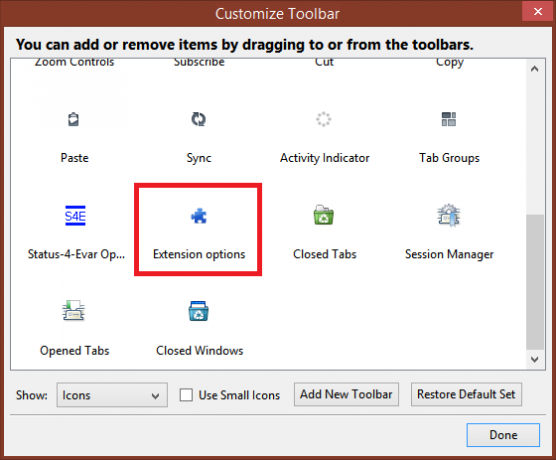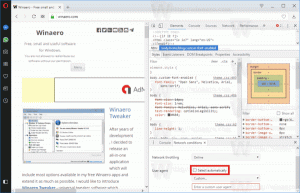Menüből érheti el a Firefox bővítmény/kiegészítés beállításait
Mindig azt mondjuk, hogy a Firefox legjobb tulajdonsága a böngésző által kínált páratlan testreszabhatóság. Még ha nem is szereti a Firefox felhasználói felületét és alapértelmezett megjelenését, a kiegészítők, témák és személyek megváltoztathatják azt. A Firefox bővítményeihez való hozzáférés ma nehézkes. A Firefox külön oldalt nyit meg a kiegészítők kezeléséhez egy új lapon. A bővítmények eléréséhez több kattintás szükséges, majd minden alkalommal be kell zárnia a Kiegészítők oldalt. Ebben segít a „Bővítménybeállítások menü” nevű kiterjesztés.
Hirdetés
"Bővítménybeállítások menü" egy Firefox-bővítmény, amely egy almenüt ad hozzá a Firefox Eszközök/Címsor menüjéhez, amellyel közvetlenül hozzáférhet bármely telepített bővítmény opcióihoz. Ez nagyon praktikus, és csökkenti a konfigurálásukhoz szükséges kattintások számát.
- Töltse le a „Bővítmények beállításai menüt” innen ez az oldal.
- Kattintson a "Hozzáadás a Firefoxhoz" gombra, várjon néhány másodpercet, majd kattintson a Telepítés most gombra a kiegészítő telepítéséhez.
- Indítsa újra a Firefoxot.
- Amikor a Firefox újra megnyílik, kattintson az Eszközök menü/Narancssárga Firefox gombra, és látni fogja, hogy egy új elem, az „Extension options” (Kiterjesztési beállítások) lett hozzáadva. A legördülő menüje közvetlenül lehetővé teszi bármely telepített bővítmény beállítási párbeszédpaneljének elérését. Kattintson a Kiterjesztés beállításai menüre.
- A következő párbeszédablak fog megjelenni:
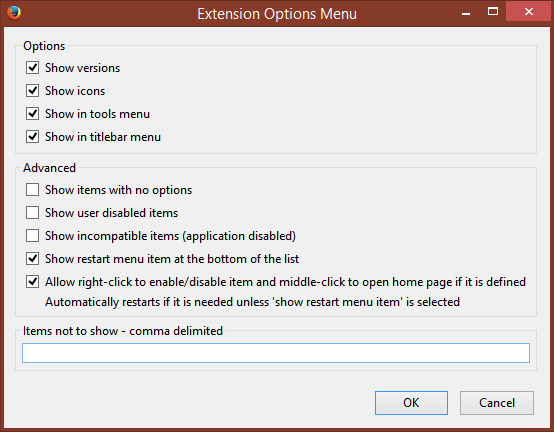
- Ha szeretné, ellenőrizze ezeket a lehetőségeket:
- Verziók megjelenítése
- Újraindítás menü megjelenítése a lista alján
- Engedélyezze a jobb gombbal való kattintást az elem engedélyezéséhez/letiltásához, és középső kattintással nyissa meg a kezdőlapot, ha meg van határozva
Kattintson az OK gombra.
- Mostantól sokkal könnyebben hozzáférhet kedvenc bővítményeihez a kiugró menünek köszönhetően.
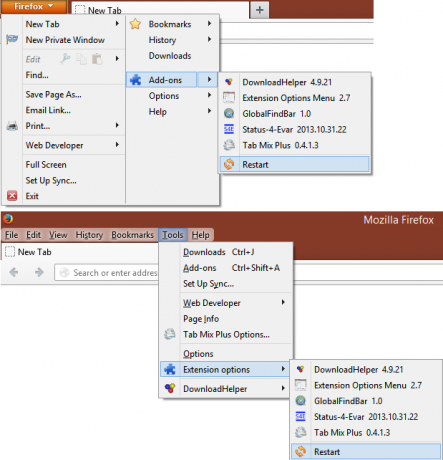
Még a verzióikat is láthatod. Ráadásul minden konfigurálható opciók nélküli bővítmény el van rejtve, csökkentve a rendetlenséget, és van egy praktikus Újraindítási lehetőség is. Ha ki van kapcsolva a menüsor, akkor az eszköztár gombját is hozzáadja a bővítmény opcióinak gyors eléréséhez: